De nombreuses cliniques médicales offrent leurs services 24 heures sur 24. À de tels moments, il devient nécessaire de déposer des quarts de travail pour les employés. Cela vous aidera à voir plus de patients et à gagner plus d'argent. Mais vous devez d'abord attribuer des quarts de travail. Parfois, il y a des problèmes avec cela, comme avec n'importe quel autre problème d'organisation. Mais notre programme vous permettra de choisir la meilleure option et de surveiller sa mise en œuvre.
La durée d' un quart de travail dépend de nombreux facteurs. C'est à la fois le format du travail de la clinique et les capacités des spécialistes traitants. Une excellente incitation pour les employés sera la nomination d'un salaire à la pièce . Ensuite, le spécialiste essaiera de prendre plus de quarts de travail afin de gagner plus. Dans le même temps, vous remarquerez peut-être que pendant certaines heures , il n'y a presque pas de clients . Ensuite, vous pouvez supprimer ce temps de la grille des quarts de travail afin de ne pas dépenser d'argent supplémentaire pour payer le temps des spécialistes.
Lorsque vous avez créé certains "types de quarts de travail" , il ne reste plus qu'à montrer quels médecins travailleront sur ces quarts de travail. Pour cela, rendez-vous dans le répertoire "Employés" et d'un clic de souris, sélectionnez ci-dessus toute personne qui recevra des patients.
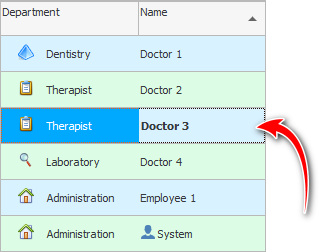
Notez maintenant qu'en bas de l'onglet "Propre quart de travail" Nous n'avons pas encore d'enregistrements. Cela signifie que le médecin sélectionné n'a pas encore défini les jours et les heures auxquels il doit se rendre au travail.
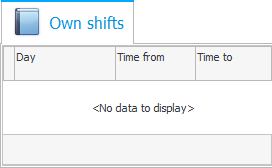
Pour attribuer un déplacement en masse à la personne sélectionnée, il suffit de cliquer sur l'action en haut "Définir les quarts de travail" .
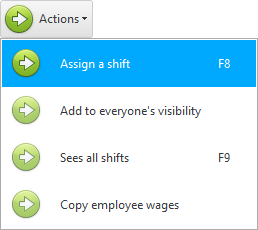
Cette action permet de sélectionner le type de quart et la période pendant laquelle l'employé travaillera exactement pour ce type de quart.
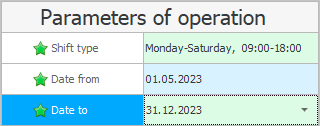
La période peut être fixée au moins quelques années à l'avance, afin de ne pas être prolongée souvent.
Veuillez noter que le lundi doit être spécifié comme date de début de la période.
Si à l'avenir la clinique passe à un horaire de travail différent, les médecins peuvent reconfigurer les types d'horaires.
Appuyez ensuite sur le bouton "Courir" .
À la suite de cette action, nous verrons un tableau complété "Propre quart de travail" .
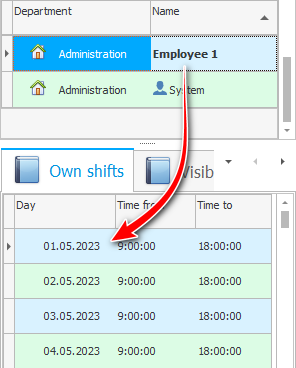
Le programme peut automatiser de nombreux processus. Mais parfois, le facteur humain entraîne des changements inattendus. Quelqu'un peut tomber malade ou demander brusquement plus de travail. Le nombre de patients peut augmenter. Parfois, un médecin peut être appelé d'urgence au travail, par exemple pour remplacer un autre employé malade. Dans ce cas, vous pouvez manuellement dans le sous-module "Propre quart de travail" ajouter une entrée pour créer une équipe pour un jour spécifique uniquement. Et pour un autre employé qui est tombé malade, le quart de travail peut être supprimé ici.
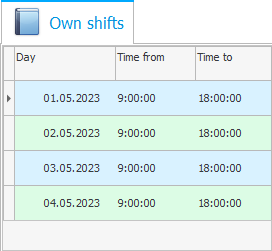

![]() Différents réceptionnistes ne peuvent voir que certains médecins pour les rendez-vous des patients.
Différents réceptionnistes ne peuvent voir que certains médecins pour les rendez-vous des patients.
Voir ci-dessous pour d'autres sujets utiles :
![]()
Système comptable universel
2010 - 2024